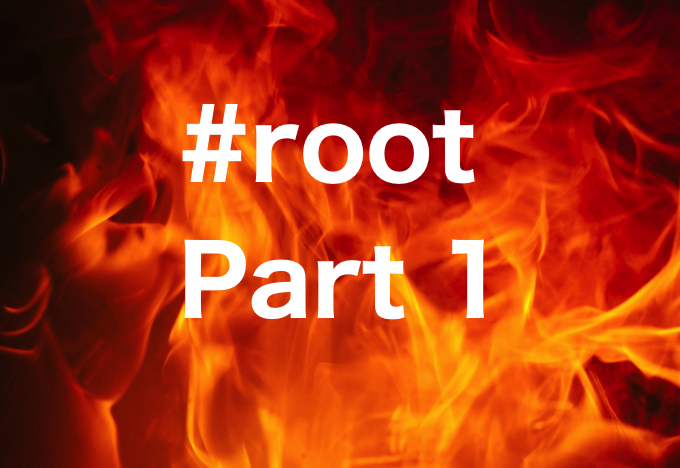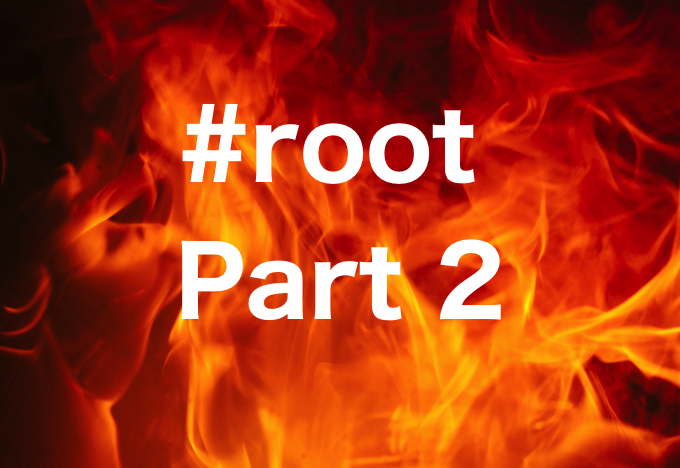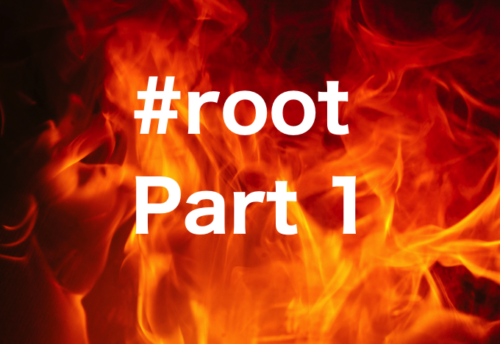
自宅で使う端末を、Amazon Fire(7インチ)からFire HD 8に変更して、さらに快適になった。
ディスプレイは大きくきれいで、音もステレオサウンドで意外に(?)クリアだ。
Google Playも使えるので、現時点で不満はない。
そんなわけで、Fire(7インチ)はお役御免になったわけだけど、先日ネットを見ているとFire OS 5.3.1をroot化できるツールが開発されたようだ。
一度は引退しかけたFire(7インチ)も、root化すればさらに使いみちが広がりそうだ。
さっそく挑戦してみよう。
root化とは
rootとは、AndroidやLinuxにおける、システム管理する最高権限のユーザーアカウント名。
rootを取得すれば、端末のシステムのすべてにアクセスでき、変更や削除などすべての行為が可能になる。
通常rootは、端末メーカーにより保護されており、ユーザー(使用者)がタッチすることはできない。
不用意にシステムを変更・削除してしまい、端末に不具合が生じることを防ぐためだ。
root化とは、このシステム権限を開放・取得し、ユーザーが自由に端末をカスタマイズできるようにすることだ。
iPhoneなどiOS端末におけるJailbreak(脱獄)に近い行為といっても良いかもしれない。
したがってroot化には危険が伴う。
不用意に重要なファイルを変更・削除してしまって、端末が動作しなくなる(文鎮化)こともある。
悪意の第三者に乗っ取られ、個人情報を抜き取られたりマルウェアを仕込まれる危険視も高くなる。
そして何よりもメーカーの保証を受けることができなくなる。
root化を行う場合は、すべて自己責任だ。
root化にはADBコマンド使用環境が必要
今回はWindowsを使って作業を行う。
WindowsでAndroid(Fire OSはAndroidベース)の操作を行うためには、ADBコマンドが使える環境が必要だ。
以前は専用のサイトから必要なファイルをダウンロードし、四苦八苦してインストール・構築した記憶があるのだが、最近は15秒で環境を構築できるツールがある。
Android root化マニアにはおなじみのxdaから、15 seconds ADB Installer v1.4.3をダウンロードし、作業するWindowsパソコンにインストールしよう。
root化には、RootJunky製SuperToolを使う
root化は、必要なファイルをダウンロードし、Windowsのコマンドプロンプトを使って端末にインストールする方法が一般的ではあるのだが、今は簡単なツールがある。
SuperToolだ。
これもAndroid root化マニアにはおなじみのRootJunkyのサイトから、AmazonFire5thgenSuperTool.zipをダウンロードする。
圧縮されているので、任意の場所に解凍しておこう。
Fireをroot化するための下準備
Fireの必要なデータをバックアップし初期化する
最悪、Fireが起動しなくなる可能性がある。
写真など必要なデータをmicroSDカードなどを利用してバックアップ・保存しておこう。
microSDカードも破壊される可能性がなくはないので、root化作業前にはFireから抜いておく方が良いだろう。
おそらくそのままの状態でも問題はないと思われるが、インストールしているアプリやデータがroot化アプリと競合し、不具合を起こす可能性がないわけではない。
[設定]>[端末オプション]>[工場出荷時の設定にリセット]で、念のためFireを初期化しておこう。
[工場出荷時の設定にリセット]では、すべてのデータが消去されるので、必要なデータがある場合はくれぐれもバックアップは忘れずに!
ADBを有効にする
Windowsパソコンからroot化データを移行できるように、FireのUSBデバッグを許可する必要がある。
[設定]>[端末オプション]で、[シリアル番号]を7回以上連続でタップする。
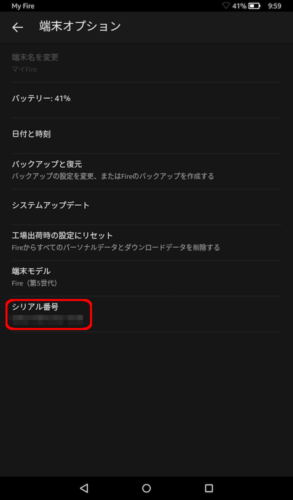
すると[開発者オプション]という欄が出現するのでタップ。
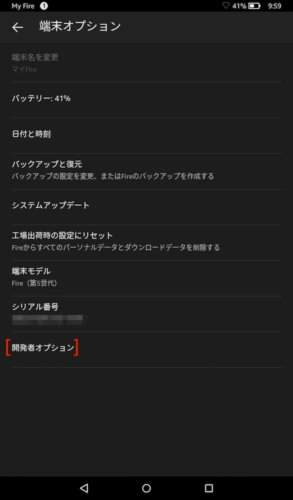
[ADBを有効にする]をオン。
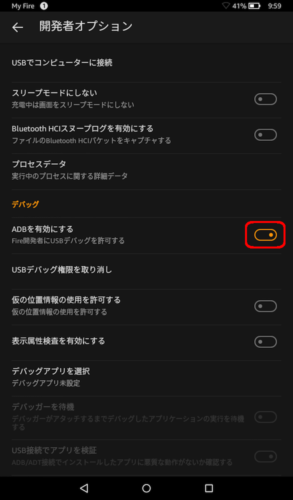
確認のアラートが出るので[有効にする]を選択。
さらに[設定]>[セキュリティ]の[不明ソースからのアプリ]もオン。
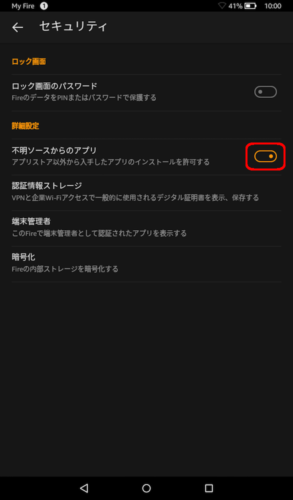
警告のアラートが出るが[OK]を選択。
まとめ
これで下準備は整った。
次回は、いよいよroot化に挑戦しよう。
![]() Amazon Fire(7インチ)Fire OS 5.3.1をroot化する方法【Part 2】
Amazon Fire(7インチ)Fire OS 5.3.1をroot化する方法【Part 2】
※ root化には様々な危険がつきまとう。今回の作業に使ったツール類も100%安全が保証されているものではない。メーカーの保証を受けることができなくなる。実行される方は、すべて自己責任でお願いします。